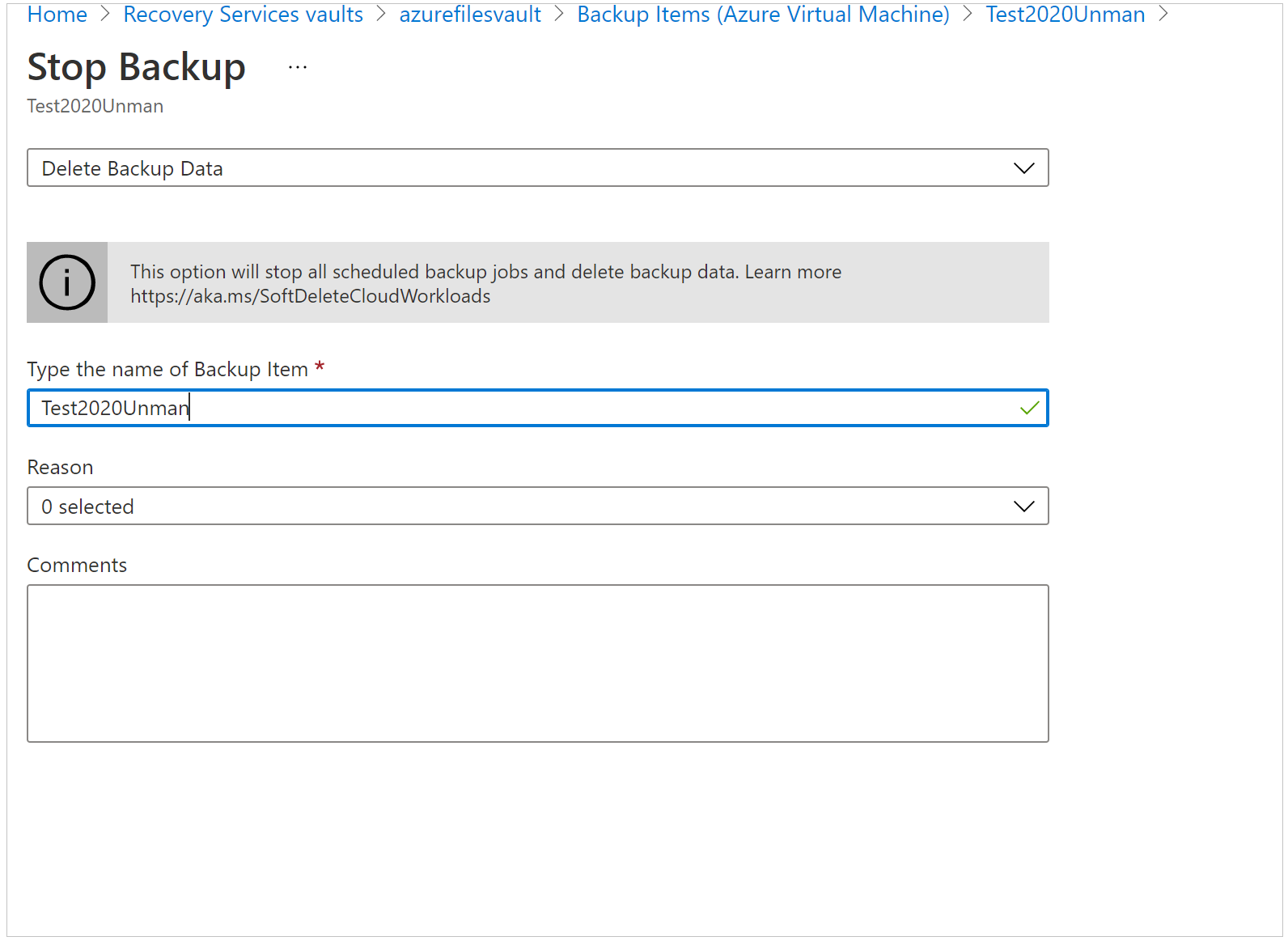刪除 Azure 備份復原服務保存庫
本文說明如何刪除 Azure 備份復原服務保存庫。 其包含移除相依性然後刪除保存庫的指示。
在您開始使用 Intune 之前
您無法刪除具有下列任何相依性的復原服務保存庫:
- 您無法刪除包含受保護資料來源 (例如 IaaS VM、SQL 資料庫、Azure 檔案共用等) 的保存庫。
- 您無法刪除包含備份資料的保存庫。 一旦刪除備份資料後,就會進入虛刪除狀態。
- 您無法刪除包含備份資料為已虛刪除狀態的保存庫。
- 您無法刪除已註冊儲存體帳戶的保存庫。
如果您嘗試在不移除相依性的情況下刪除保存庫,您將會遇到下列其中一個錯誤訊息:
保存庫無法刪除,因為其中仍有既有資源。 請確定其中已沒有與此保存庫相關聯的備份項目、受保護伺服器或備份管理伺服器。 先將下列與此保存庫相關聯的容器取消註冊,再繼續刪除。
無法刪除復原服務保存庫,因為保存庫中有處於虛刪除狀態的備份項目。 虛刪除的項目會在刪除作業的 14 天後永久刪除。 請於永久刪除備份項目之後嘗試刪除保存庫,且保存庫中沒有任何項目處於已虛刪除的狀態。 如需詳細資訊,請參閱 Azure 備份的虛刪除。
刪除復原服務保存庫
選擇用戶端:
警告
下列作業為破壞性且無法復原。 與受保護的伺服器相關的所有備份資料和備份項目會永久刪除。 請謹慎進行。
注意
如果您確定已不再需要保存庫中的所有備份項目,並且不需要檢閱即將其一次刪除,請執行此 PowerShell 指令碼。 指令碼會以遞迴方式刪除所有的備份項目,最後會刪除整個保存庫。
若要刪除保存庫,請遵循下列步驟︰
步驟 1:移至 [保存庫概觀]、按一下 [刪除],然後遵循指示完成移除 Azure 備份和 Azure Site Recovery 項目以刪除保存庫,如下所示。 每個連結都會呼叫各自的刀鋒視窗,以執行對應的保存庫刪除步驟。
請參閱下列步驟中的指示,以了解此程序。 此外,您可以移至每個刀鋒視窗來刪除保存庫。
或者,遵循下列步驟手動移至刀鋒視窗。
步驟 2:如果啟用了多使用者授權 (MUA),則在刪除保存庫之前,請先搜尋安全性系統管理員所需的權限。 深入了解
-
移至保存庫儀表板功能表>[備份基礎結構]>[受保護的伺服器]。 在 [受保護的伺服器] 中,選取要取消註冊的伺服器。 若要刪除保存庫,您必須將所有伺服器取消註冊。 以滑鼠右鍵按一下每部受保護的伺服器,然後選取 [取消註冊]。
MARS 受保護的伺服器:移至保存庫儀表板功能表 ->[備份基礎結構] ->[受保護的伺服器]。 如果您有 MARS 受保護的伺服器,則此處所列的所有伺服器都必須連同其備份資料一併刪除。 請遵循下列步驟來刪除 MARS 受保護的伺服器。
MABS 或 DPM 管理伺服器:移至保存庫儀表板功能表 >[備份基礎結構]>[備份管理伺服器]。 如果您有 DPM 或 Azure 備份伺服器 (MABS),則必須將此處所列的所有項目及其備份資料刪除或取消註冊。 請遵循下列步驟來刪除管理伺服器。
注意
刪除 MARS/MABS/DPM 服務器也會移除保存庫中對應的受保護備份項目。
-
請確定將所有已註冊的儲存體帳戶取消註冊,以成功刪除保存庫。 移至保存庫儀表板功能表>[備份基礎結構]>[儲存體帳戶]。 如果您在這裡列出儲存體帳戶,則必須將這些帳戶全部取消註冊。 深入了解如何將儲存體帳戶取消註冊。
-
請確定沒有為保存庫建立私人端點。 如果保存庫已建立或嘗試建立任何私人端點連線,請移至 [設定] 下的保存庫儀表板功能表 >[私人端點連線],確定這些連線已移除,然後再繼續進行保存庫刪除。
步驟 8:刪除保存庫
完成這些步驟之後,您可以繼續刪除保存庫。
如果您仍然無法刪除不含相依性的保存庫,請遵循使用 Azure Resource Manager 用戶端刪除保存庫中所列的步驟。
刪除雲端中的受保護項目
首先,請閱讀 [開始之前] 區段,以了解相依性和保存庫刪除程序。
若要停止保護並刪除備份資料,請執行下列步驟:
從入口網站移至 [復原服務保存庫],然後移至 [備份項目]。 然後,在 [備份管理類型] 清單中,選取雲端中受保護的項目 (例如,Azure 虛擬機器、Azure 儲存體 (Azure 檔案儲存體),或 Azure 虛擬機器上的 SQL Server)。
您會看到類別的所有項目清單。 以滑鼠右鍵按一下以選取備份項目。 根據備份項目是否受保護而定,功能表會顯示 [停止備份] 窗格或 [刪除備份資料] 窗格。
如果出現 [停止備份] 窗格,請從下拉式功能表中選取 [刪除備份資料]。 輸入備份項目的名稱 (此欄位區分大小寫),然後從下拉式功能表中選取原因。 輸入您的註解 (如果有的話)。 然後,選取 [停止備份]。
如果出現 [刪除備份資料] 窗格,請輸入備份項目的名稱 (此欄位區分大小寫),然後從下拉式功能表中選取原因。 輸入您的註解 (如果有的話)。 然後,選取 [刪除]。
此選項會刪除已排程的備份,也會刪除隨選備份。
勾選 [通知] 圖示:
 程序完成後,服務會顯示下列訊息:停止備份並刪除「備份項目」的備份資料。 已順利完成作業。
程序完成後,服務會顯示下列訊息:停止備份並刪除「備份項目」的備份資料。 已順利完成作業。在 [備份項目] 功能表上選取 [重新整理],確定已刪除備份項目。
刪除內部部署的受保護項目
首先,請閱讀 [開始之前] 區段,以了解相依性和保存庫刪除程序。
在保存庫儀表板功能表中,選取 [備份基礎結構]。
根據您的內部部署案例,選擇下列其中一個選項:
若為 MARS,請選取 [受保護的伺服器],然後選取 [Azure 備份代理程式]。 然後,選取您要刪除的伺服器。

若為 MABS 或 DPM,請選取 [備份管理伺服器]。 然後,選取您要刪除的伺服器。

隨即出現 [刪除] 窗格,並顯示警告訊息。

檢閱警告訊息和 [同意] 核取方塊中的指示。
注意
- 如果受保護的伺服器與 Azure 服務同步,並且有備份項目存在,則 [同意] 核取方塊會顯示相依備份項目的數目,以及用來檢視備份項目的連結。
- 如果受保護的伺服器未與 Azure 服務進行同步處理,且備份項目不存在,則 [同意] 核取方塊只會顯示備份項目的數目。
- 如果沒有備份項目,[同意] 核取方塊將會要求您刪除。
選取 [同意] 核取方塊,然後選取 [刪除]。
檢查通知圖示
 。 作業完成之後,服務會顯示訊息:停止備份並刪除「備份項目」的備份資料。已成功完成作業。
。 作業完成之後,服務會顯示訊息:停止備份並刪除「備份項目」的備份資料。已成功完成作業。在 [備份項目] 功能表上選取 [重新整理],確定已刪除備份項目。
注意
如果您從包含相依性的入口網站中刪除內部部署受保護的項目,您會收到一則警告,指出「刪除伺服器的註冊是破壞性作業,而且無法復原。 所有備份資料 (還原資料所需的復原點) 以及與受保護伺服器相關聯的備份項目將會永久刪除。」
完成此程序之後,您可以從管理主控台刪除備份項目:
從 MARS 管理主控台刪除備份項目
注意
如果您已刪除或遺失來源電腦,但未停止備份,則下次排定的備份將會失敗。 舊的復原點會根據原則過期,但一律會保留最後一個復原點,直到您停止備份並刪除資料為止。 您可以遵循本節中的步驟來執行此程序。
開啟 MARS 管理主控台,移至 [動作] 窗格,然後選取 [排程備份]。
在 [修改或停止排定的備份] 頁面上,選取 [停止使用此備份排程,然後刪除所有儲存的備份]。 然後選取下一步。
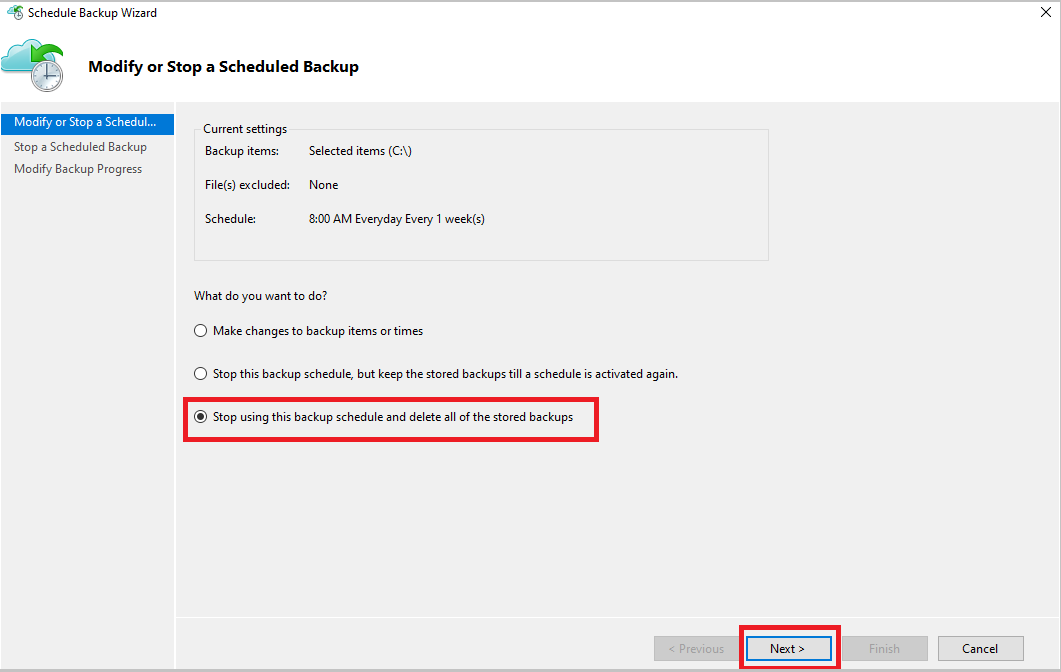
從 [停止排程備份] 頁面上,選取 [完成]。
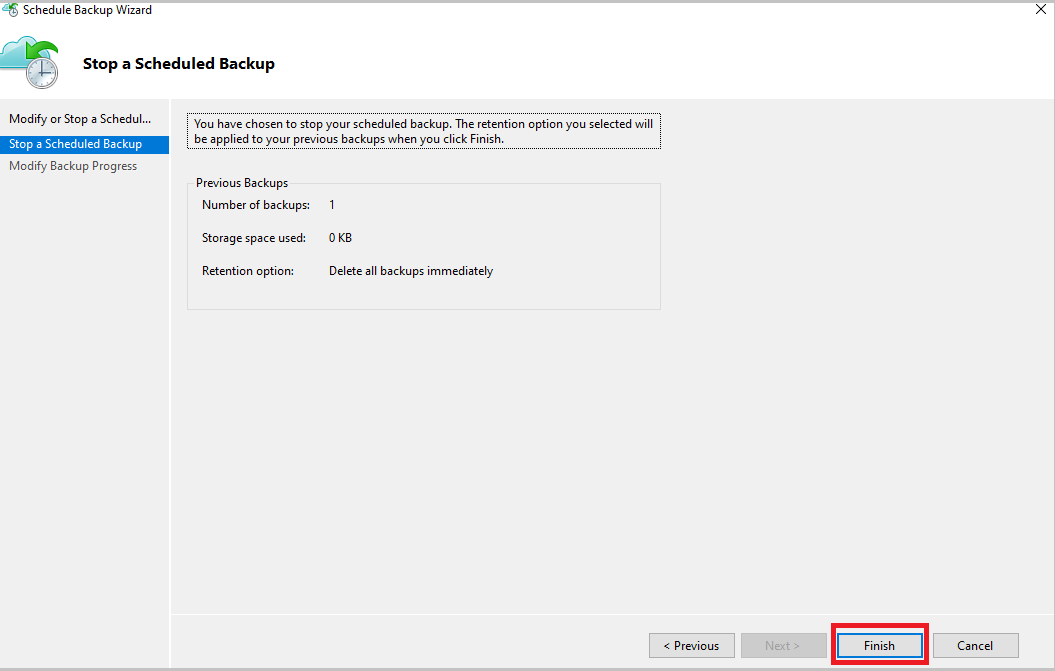
系統會提示您輸入安全性 PIN 碼 (個人識別碼),您必須手動產生此識別碼。 若要這樣做,請先登入 Azure 入口網站。
移至 [復原服務保存庫]>[設定]>[屬性]。
在 [安全性 PIN 碼] 底下,選取 [產生]。 複製此 PIN。 PIN 碼的有效時間只有五分鐘。
在管理主控台中,貼上 PIN,然後選取 [確定]。
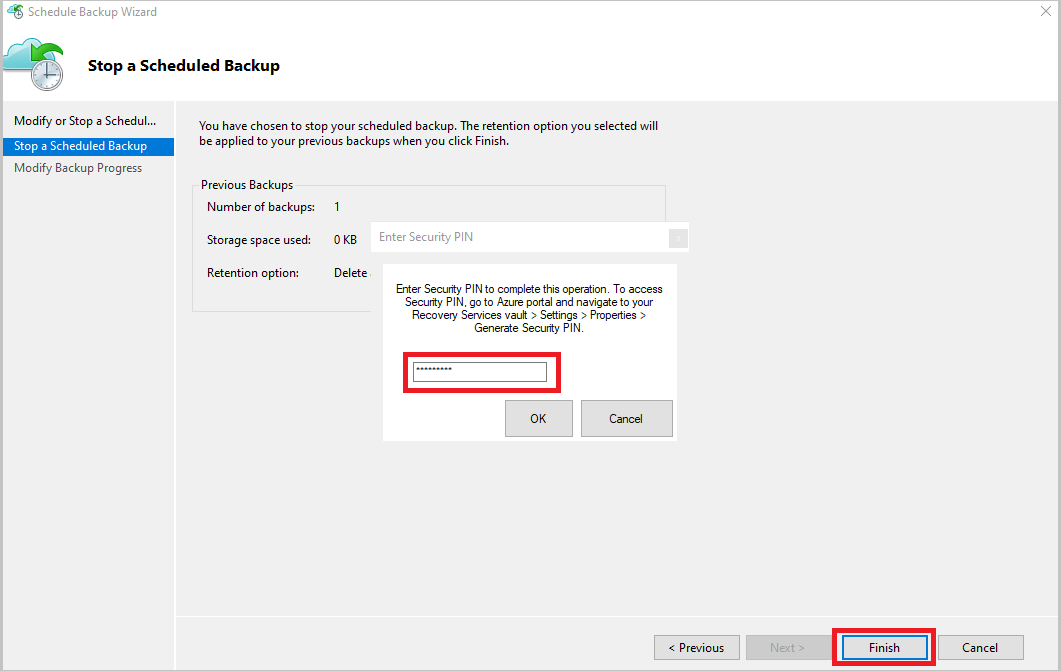
在 [修改備份進度] 頁面中,會出現下列訊息:已刪除的備份資料會保留 14 天。在這段時間之後,備份資料將會永久刪除。
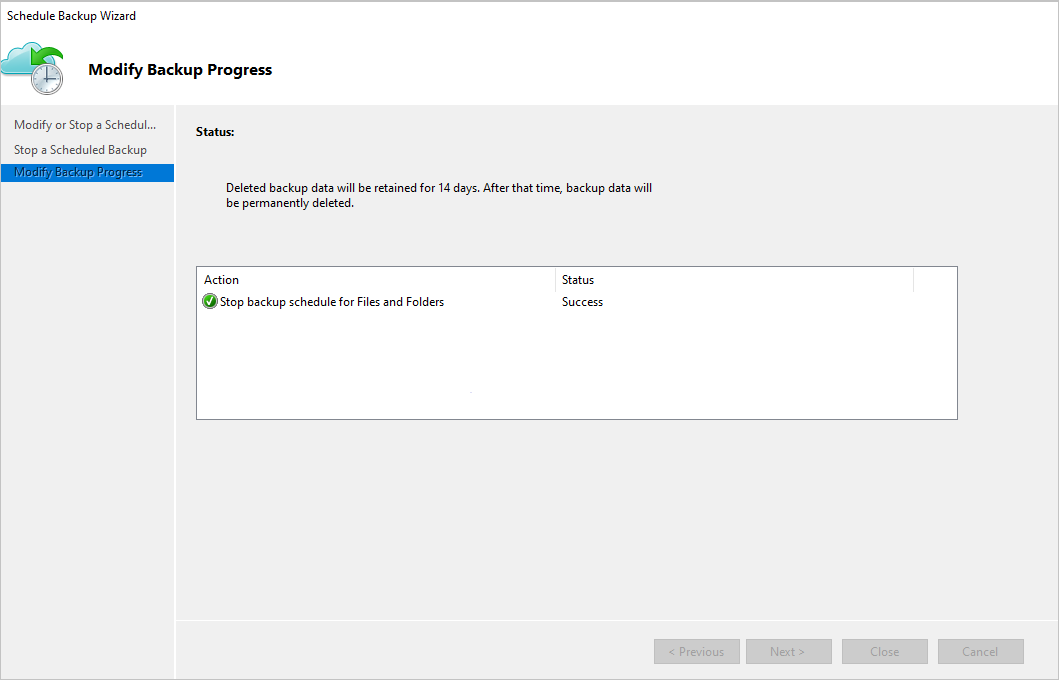
刪除內部部署備份項目之後,請遵循入口網站中的後續步驟。
從 MABS 或 DPM 管理主控台刪除備份項目
注意
如果您已刪除或遺失來源電腦,但未停止備份,則下次排定的備份將會失敗。 舊的復原點會根據原則過期,但一律會保留最後一個復原點,直到您停止備份並刪除資料為止。 您可以遵循本節中的步驟來執行此程序。
您可以使用兩種方法來刪除 MABS 或 DPM 管理主控台中的備份項目。
方法 1
若要停止保護並刪除備份資料,請執行下列步驟:
開啟 DPM 管理主控台,然後選取導覽列上的 [保護]。
在 [顯示] 窗格中,選取要移除的保護群組成員。 以滑鼠右鍵按一下來選取 [停止保護群組成員] 選項。
從 [停止保護] 對話方塊中,選取 [刪除受保護的資料],然後選取 [線上刪除儲存體] 核取方塊。 然後,選取 [停止保護]。

針對下列版本,系統會提示您輸入安全性 PIN 碼 (個人識別碼),您必須手動產生此識別碼。
- DPM 2019 UR1 和更新版本
- DPM 2016 UR9 和更新版本
- MABS V3 UR1 和更新版本
若要產生 PIN,請執行下列步驟:
- 登入 Azure 入口網站。
- 移至 [復原服務保存庫]>[設定]>[屬性]。
- 在 [安全性 PIN 碼] 底下,選取 [產生]。
- 複製此 PIN。
注意
PIN 碼的有效時間只有五分鐘。
- 在管理主控台中,貼上 PIN,然後選取 [提交]。

如果您先前已在 [停止保護] 對話方塊中選取 [線上刪除儲存體],請略過此步驟。 在非作用中保護群組上按一下滑鼠右鍵,然後選取 [移除非作用中保護]。

從 [刪除非作用中保護] 視窗中,選取 [刪除線上儲存體] 核取方塊,然後選取 [確定]。

針對下列版本,系統會提示您輸入安全性 PIN 碼 (個人識別碼),您必須手動產生此識別碼。
- DPM 2019 UR1 和更新版本
- DPM 2016 UR9 和更新版本
- MABS V3 UR1 和更新版本
若要產生 PIN,請執行下列步驟:
- 登入 Azure 入口網站。
- 移至 [復原服務保存庫]>[設定]>[屬性]。
- 在 [安全性 PIN 碼] 底下,選取 [產生]。
- 複製此 PIN。
注意
PIN 碼的有效時間只有五分鐘。
- 在管理主控台中,貼上 PIN,然後選取 [提交]。

受保護的成員狀態會變更為「非作用中複本可供使用」。
方法 2
開啟 [MABS 管理] 或 [DPM 管理] 主控台。 在 [選取資料保護方式] 下,清除 [我想要線上保護] 核取方塊。

刪除內部部署備份項目之後,請遵循入口網站中的後續步驟。